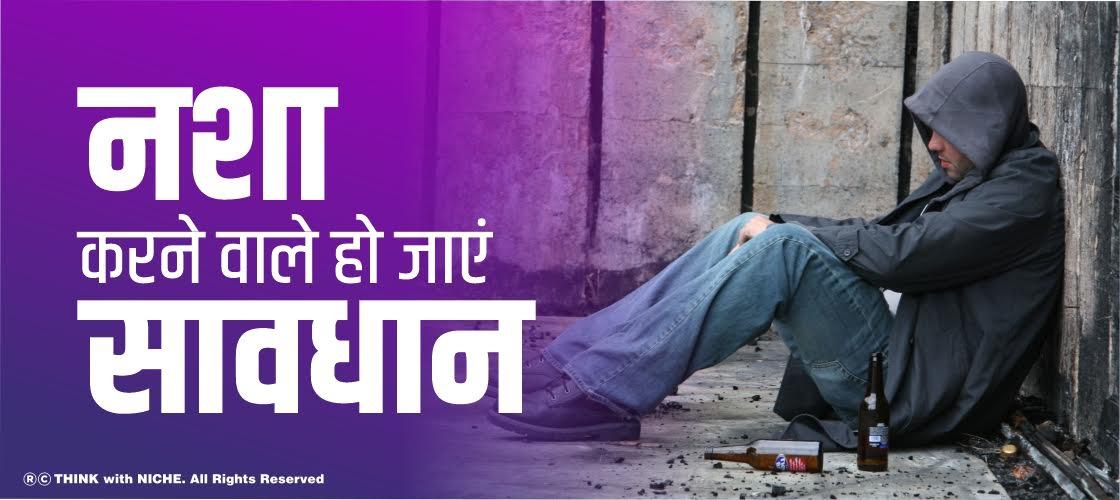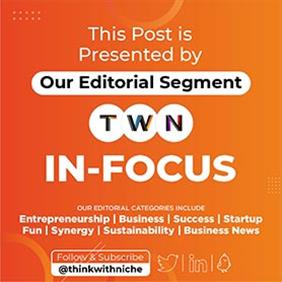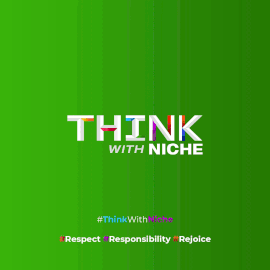माइक्रोसॉफ्ट ने फोटो ऐप में जोड़ा जादुई AI फीचर, अब फोटो से आसानी से हटाएं अनचाहे ऑब्जेक्ट

News Synopsis
माइक्रोसॉफ्ट ने अपने फोटो ऐप के लिए एक नया एडिटिंग फीचर, जनरेटिव इरेज़ पेश किया है, जो Arm64 डिवाइस Arm64 device और windows 10 विंडोज 10 पर फोटो एडिटिंग क्षमताओं को बढ़ाता है। यह फीचर, Google के मैजिक इरेज़र के समान है, AI का उपयोग करके फोटो से अवांछित वस्तुओं या अव्यवस्था को आसानी से हटा देता है, जिससे यथार्थवादी परिणाम मिलते हैं, भले ही बड़े क्षेत्रों को मिटा दिया जाए। यह फीचर, ब्लर बैकग्राउंड और रिमूव और रिप्लेस बैकग्राउंड जैसे अन्य AI एडिट के साथ, अब विंडोज 11 के लिए Arm64 डिवाइस पर उपलब्ध है और यह पहली बार है जब ये फीचर विंडोज 10 पर उपलब्ध हैं। माइक्रोसॉफ्ट AI की निरंतर प्रगति के लिए अपनी प्रतिबद्धता पर जोर देता है, विंडोज 11 में आने वाले प्राकृतिक भाषा खोज और एक उन्नत कोपिलोट जैसी आगामी सुविधाओं का संकेत देता है।
जनरेटिव इरेज़: AI सटीकता के साथ फोटो एडिटिंग को बढ़ाना Generative Erase: Enhancing Photo Editing with AI Accuracy
जनरेटिव इरेज़, फोटो ऐप में माइक्रोसॉफ्ट Microsoft का नवीनतम जोड़ा गया फीचर, उपयोगकर्ताओं को अपनी छवियों से अनायास ही अवरोधों को खत्म करने का अधिकार देता है, जो Google के मैजिक इरेज़र Magic eraser को टक्कर देता है। यह AI-संचालित टूल स्पॉट फिक्स फीचर को बढ़ाता है, फ़ोटो से वस्तुओं या अव्यवस्था को मिटाते समय अधिक प्राकृतिक और यथार्थवादी परिणाम सुनिश्चित करता है, यहाँ तक कि बड़े क्षेत्रों में भी। जनरेटिव इरेज़ का उपयोग करने के लिए, उपयोगकर्ता "इमेज एडिट" "Image Edit" पर जाते हैं, "इरेज़" विकल्प चुनते हैं, और फिर हटाए जाने वाले ऑब्जेक्ट पर ब्रश करते हैं, सटीकता के लिए ब्रश का आकार समायोजित करते हैं। यह फीचर विंडोज डिवाइस पर फोटो एडिटिंग को बदलने के लिए तैयार है, जो उपयोगकर्ताओं को उन्नत AI क्षमताओं प्रदान करता है।
जनरेटिव इरेज़ का उपयोग कैसे करें: How to use Generative Erase
-
फोटो ऐप खोलें और उस इमेज को चुनें जिसे आप एडिट करना चाहते हैं।
-
"इमेज एडिट" पर क्लिक करें और "इरेज़" विकल्प चुनें।
-
ब्रश टूल का उपयोग करके उन वस्तुओं या क्षेत्रों को ध्यान से चुनें जिन्हें आप हटाना चाहते हैं।
-
सटीक नियंत्रण के लिए ब्रश का आकार समायोजित करें।
-
देखें कि कैसे अवांछित तत्व जादुई रूप से गायब हो जाते हैं, जिससे एक साफ और अधिक पॉलिश छवि पीछे रह जाती है।
विंडोज उपयोगकर्ताओं के लिए AI एडिटिंग विकल्पों का विस्तार Expanding AI editing options for Windows users
जनरेटिव इरेज़ के अलावा, माइक्रोसॉफ्ट AI एडिटिंग सुविधाओं की एक श्रृंखला को व्यापक दर्शकों के लिए उपलब्ध करा रहा है। इनमें शामिल हैं:
-
उंडब्लरबैकग्राउंड Undblur background: अपनी तस्वीरों के बैकग्राउंड को ब्लर करके एक पेशेवर दिखने वाला पोर्ट्रेट प्रभाव बनाएं।
-
रिमूव और रिप्लेस बैकग्राउंड Remove and replace background: अपनी छवि से बैकग्राउंड को पूरी तरह से हटा दें और उसे एक नए बैकग्राउंड से बदल दें, जिससे अनंत रचनात्मक संभावनाएं खुल जाएं।
उपलब्धता:
-
विंडोज 11 (Arm64 डिवाइस): जनरेटिव इरेज़, ब्लर बैकग्राउंड और रिमूव और रिप्लेस बैकग्राउंड सहित सभी मौजूदा AI एडिटिंग फीचर अब उपलब्ध हैं।
-
विंडोज 10: पहली बार, विंडोज 10 उपयोगकर्ताओं को उन सभी AI एडिटिंग फीचर्स तक पहुंच प्राप्त होती है जो पहले केवल विंडोज 11 के लिए विशेष थे।